Геометрични нодове в Blender
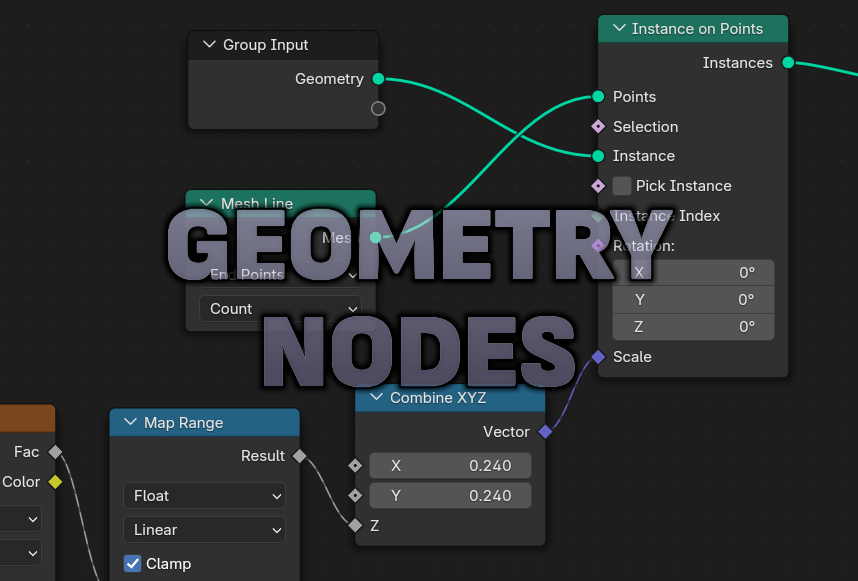
Какво са Geometry Nodes?
Geometry nodes (геометрични нодове) са чудесен начин да изменим геометрията на обект, но по обратим начин. Това означава, че може да се върнем на всяка стъпка от редакцията и да правим промени.
Обратими промени
Ако, например, искаме да заоблим ръбовете на обект, може да го направим с Ctrl+B и да приложим промените, но после единственият начин да ги отменим е да се върнем назад с Ctrl+Z, като трябва да отменим и всички други промени, направени след това. Ако вместо това използваме модификатор, тогава може да го включваме и изключваме по всяко време. Blender разполага с множество полезни модификатори, които променят формата на геометрията, създават нова или заличават съществуваща. Може да се каже, че Geometry Nodes ни позволява да си правим собствени модификатори.
Изменение на формата на обекти с нодове
Има и много неща, които не биха били възможни без Geometry Nodes. Например, нека анимираме стълбова диаграма със случайни стойности.
Да започнем като направим единичен стълб. Той ще бъде обикновено кубче, като центърът му ще бъде изместен долу, за да може при промяна на височината да се вдига само нагоре.
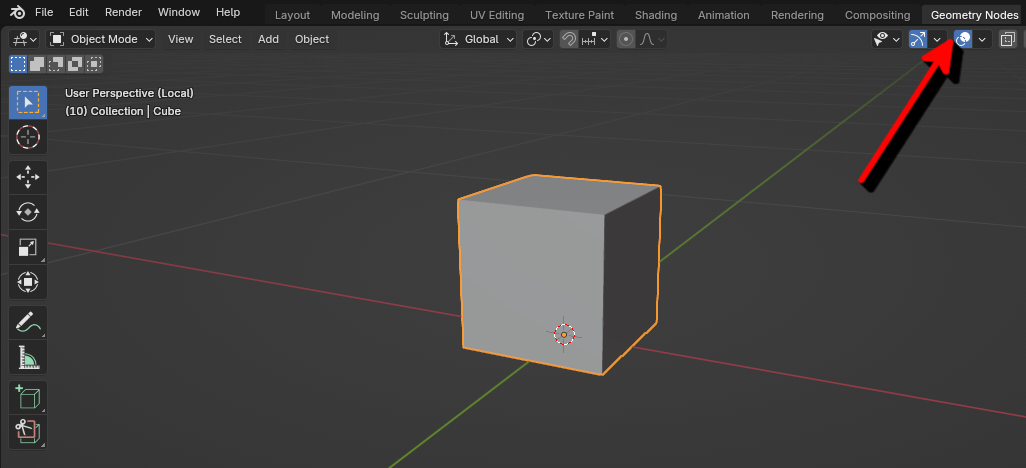
После, нека да отидем в работното пространство "Geometry Nodes", и да създадем нова група от бутона "New". Тук ще добавим необходимите нодове, за да направим стълбова диаграма.
Тъй като стълбовете ще са подредени един до един в линия, ще използваме нода "Mesh Line". В "Mode" ще изберем "End Points" и ще определим начална и крайна точка на линията. Може да зададем броя точки да е 40. После ще инстанцираме (ще направим копие на) стълба на всяка една от точките, тоест, ще имаме 40 стълба. За това ще ползваме "Instance on points" нода. За да имат случайна височина, ще използваме "Noise Texture" нод, който ще мине през Z координата на "Combine XYZ" нод (за да контролира само височината Z) преди да се свърже със "Scale" входа на Instance on Points" нода. За да имаме по-драматични промени във височината, може да добавим "Map Range" нод и да променим минималните и максимални стойности. За да анимираме диаграмата да се движи в някоя посока, може да добавим стойност към X координата на вектора на Noise текстурата. Така че ще ни трябват нодовете "Position" (за текущата позиция) и "Vector Math" (за да добавим към нея), които ще свържем към входа "Vector" на Noise текстурата. Във полето за X координата на "Vector Math" нода може да създадем драйвер, като напишем "#frame / 50", което ще зададе X координата да е равен на текущия кадър от анимацията, разделен на 50 (за да е по-бавна анимацията). Това ще даде движение на стълбовете.
Накрая връзките ни трябва да изглеждат по следния начин:
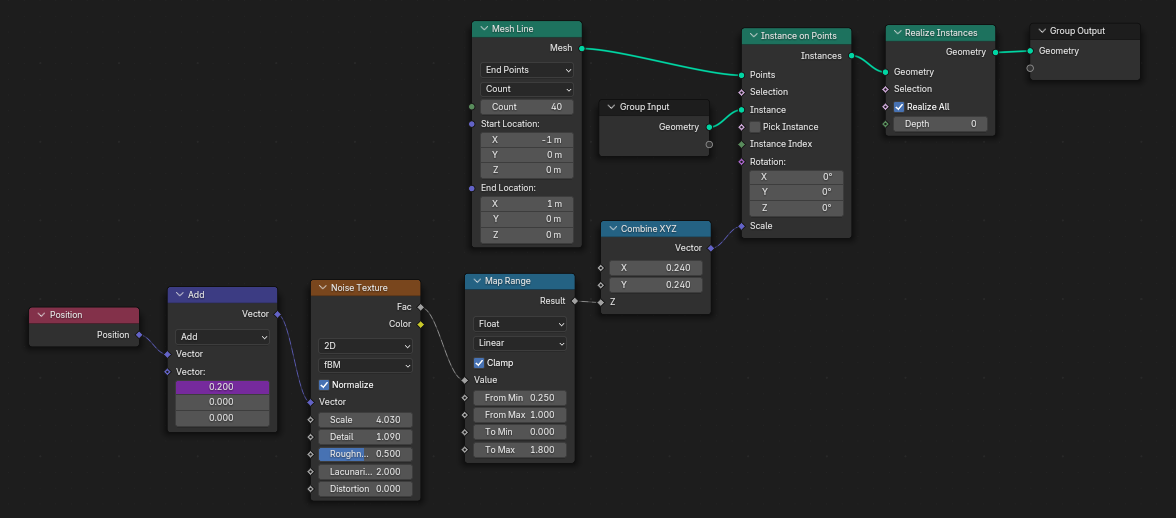
А резултатът от тези връзки трябва да изглежда така:
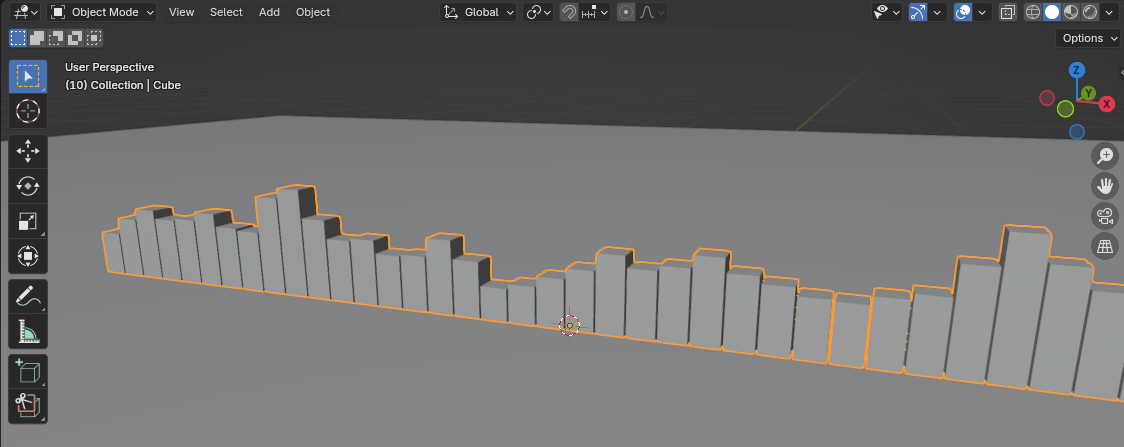
Ето как можем да направим стълбова диаграма с Geometry Nodes (геометрични нодове). Най-хубавото е, че можем да видим нагледно какво направи нашата група от нодове. Това е много прост пример, има много по-големи възможности, особено след добавянето на Node Tools в Blender 4.0, които позволяват да работим според селекцията и позицията на курсора в 3D пространството.
След като добавим цветен материал, нагласим контраста и още някой композиционен ефект получаваме задоволителен резултат:
